Kaynak https://docs.microsoft.com/en-us/windows-hardware/manufacture/desktop/add-or-remove-packages-offline-using-dism
Eğer elinizdeki Windows kurulum imajı eskidiyse, en son güncellemeleri topluca indirip bir klasöre attıktan sonra elinizdeki Windows imajına yerleştirebilirsiniz. Bu sayede her Windows kurulumu yaptığınız bilgisayarda tekrar tekrar uzun güncellemeler yapmak zorunda kalmazsınız.
Öncelikle güncelleştirmeleri nasıl topluca indirebileceğimizden bahsedeyim. Bunun için Microsoft’un geliştirdiği herhangi bir araç yok ama sağolsun bazı işsiz arkadaşlar (şaka tabi çok değerli insanlar vakit ayırmışlar 🙂 ) bu sorunu çözmek için bir araç geliştirmişler. http://download.wsusoffline.net/ adresindeki aracı indirip çalıştırdığınızda istediğiniz Windows ve/veya Office sürümüne ait güncellemelerin tamamını indirebiliyorsunuz. Hatta bu güncellemeleri indirdikten sonra iso imajı haline getirip interneti olmayan halihazırda işletim sistemi kurulu bilgisayarlara da güncelleme yapabiliyorsunuz.
Güncellemeleri indirdikten sonra örneğin C:\winupdates adında bir klasöre atıyoruz. Sonra elimzideki iso imajını da C:\winimage adında bir klasöre çıkartıyoruz. İçerisini de bir tane “wim” adında klasör oluşturuyoruz. Daha sonra Windows’un DISM (Deployment Image Servicing and Management – Yani Dağıtım Imajı Servis Etme ve Yönetme) uygulamasını kullanarak elimizdeki imaj ile indirdiğimiz tüm güncellemeleri birleştiriyoruz.
Gerekli adımlar şöyle;
- Öncelikle yönetici olarak komut istemini açıyor ve DISM kullanarak elimizdeki imajın windows kurulum kısmını sanki DVD’yi takıyormuş gibi bilgisayarımıza bağlıyoruz. Aslında bu işlem Windows işletim sisteminin bilgisayarımıza yüklenen kısmını WinRAR kullanarak açmak gibi bir şey 🙂
Dism /Mount-Image /ImageFile:C:\winimage\source\install.wim /MountDir:C:\winimage\wim- Daha sonra güncelleştirmeler ile windows imajının kurulum dosyalarını birleştirmek için aşağıdaki kodu kullanıyoruz.
Dism /Image:C:\winimage\wim /Add-Package /PackagePath:C:\winupdatesBu komut ile winupdates klasöründeki bütün güncellemeler otomatik olarak windows imajına kaydedilmeye başlayacak. Eğer tek tek eklemek isterseniz klasör isminden sonra dosya adı ve uzantısını da yazabilirsiniz.
İşlem öyle ya da böyle bitiyor. Genelde hatayla tamamlandı diyebiliyor, çok önemli değil. İşlemi tamamlandırmak için aşağıdaki komutu yazıyoruz ve olayı bitiriyoruz.
Dism /Unmount-Image /MountDir:C:\winimage\wim /Commit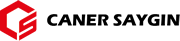
Bir Şeyler Söyle